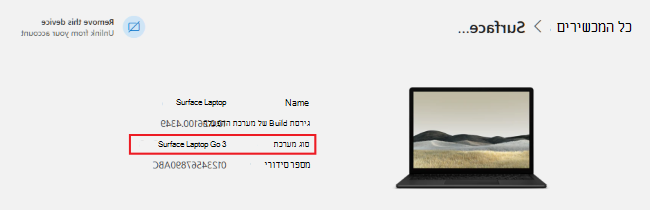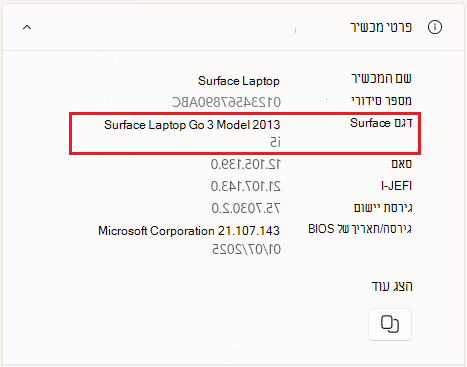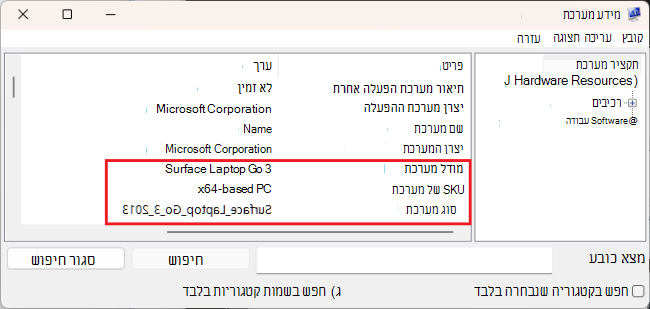גלה איזה דגם Surface יש לך
חל על
הכר את מחשבי Surface החדשים
מהירות מדהימה וחיי סוללה ארוכים משתלבים עם חוויות בינה מלאכותית מהדור הבא ועיצוב Surface האופייני.
יש כמה דרכים קלות לזהות אילו Surface Pro, מחשב נישא מסוג Surface או מכשיר Surface אחר – ישירות במכשיר או באינטרנט לאחר רישום המספר הסידורי שלך.
השתמש בחשבון Microsoft שלך באופן מקוון
באמצעות מספר סידורי רשום, באפשרותך להציג פרטי מכשיר באופן מקוון.
-
היכנס לחשבון Microsoft | מכשירים עם החשבון שלך.
-
אתר את המכשיר ולאחר מכן בחר מידע & תמיכה.
-
אם מכשיר Surface שלך אינו מופיע ברשימה, בחר רשום מכשיר ובצע את השלבים כדי לרשום את המספר הסידורי שלך.
עצה: אם אתה זקוק לעזרה באיתור המספר הסידורי, עיין בנושא איתור המספר הסידורי עבור מכשיר Surface ואביזרים או אביזרים של Microsoft
בדוק את מכשיר Surface שלך
תוכל למצוא את פרטי הדגם של המכשיר באמצעות אחת מהשיטות הבאות: אפליקציית Surface או מידע מערכת.
חפש באפליקציית Surface
הדרך הקלה ביותר למצוא איזה דגם Surface יש לך היא להשתמש באפליקציה Surface. הוא מציג את פרטי הדגם של מכשיר Surface שלך.
באפליקציית Surface, הרחב את פרטי המכשיר ובדוק את הערך לצד דגם Surface.
הערה: אם אפליקציית Surface אינה מותקנת, באפשרותך להוריד את אפליקציית Surface מ- Microsoft Store. לאחר ההורדה, בחר התחל , חפש את Surface ולאחר מכן בחר את האפליקציה מרשימת התוצאות.
חפש ב'מידע מערכת'
-
בחר התחל , הקלד מערכת בתיבת החיפוש ולאחר מכן בחר מידע מערכת מרשימת התוצאות.
-
חפש את System Modelאו System SKU בחלונית משמאל.